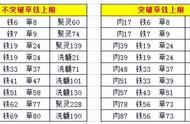“我妈妈的电脑出了问题,我需要帮她修理下,但是我不能亲自去进行故障排除。我应该如何从我的电脑远程控制另一台电脑,并提供远程支持?”

远程控制另一台电脑有很多工具可以选择,选择一款好用的远程控制工具可以使事情变得容易得多。在本文中,我们将介绍有关如何远程控制另一台电脑的三种方法,一起来看看吧!
方法1.通过AnyViewer远程控制另一台电脑(推荐)关于如何从一台电脑远程控制另一台电脑推荐使用免费且专业的远程桌面软件AnyViewer。它具有以下优点:
- 兼容性强:它支持Windows、iOS和Android等多个系统,允许您从iPhone或iPad远程控制电脑。
- 无人值守:它支持无人值守的远程连接,允许您为无人值守的计算机提供远程支持。
- 安全性高:AnyViewer采用椭圆曲线密码 (ECC)加密,可以保护您的数据安全。
- 快速稳定:AnyViewer由专业的技术团队研发,为您提供稳定、快速的远程连接。
- 便捷高效:屏幕顶部中间有一个任务栏,您可以进行快速操作,如重新启动或关闭电脑、打开任务管理器和命令提示符。
步骤1. 在两台计算机上下载、安装并启动 AnyViewer,在远程电脑上转到“登录”,然后单击“注册”。

步骤2. 填写注册信息,点击“注册”,获取您自己的AnyViewer账号。

步骤3. 在两台电脑上登录相同的AnyViewer帐号,进入“设备”选项卡,然后单击“远程控制”以实现对目标计算机的无人值守远程访问。

QQ虽然是一款社交软件,但它提供了许多的实用功能,比如:传输文件、远程控制等。我们可以使用QQ远程控制另一台电脑,操作步骤如下:
步骤1. 打开要控制的电脑的对应好友聊天窗口,点击右上角的“...”。

步骤2. 在远程控制图标中单击选择“请求控制对方电脑”。

步骤3. 在另一台电脑上单击“接受”即可实现QQ远程控制另外一台电脑。

要使用远程桌面连接电脑,您需要知道远程电脑的IP地址、用户名和密码,并且两台电脑都在同一个局域网,否则您需要设置端口转发。以下是具体的操作步骤:
步骤1. 在远程电脑上按Win R键打开运行框,再输入“sysdm.cpl”,然后按Enter键打开系统属性。

步骤2. 转到“远程”选项卡,确保选中“允许远程连接到这此计算机”,再单击“确定”。

步骤3. 在本地电脑的搜索框中输入“远程桌面连接”并将其打开,输入远程电脑的IP地址,然后单击“连接”。

步骤4. 再输入远程电脑的用户名和密码即可控制远程电脑。
结语这篇文章主要介绍了如何从一台电脑远程控制另一台电脑的三种方法。您可以在AnyViewer、QQ和远程桌面连接之间自由选择。对于这3个工具,推荐使用AnyViewer 远程桌面,因为与另外两种工具相比,AnyViewer要简单的多而且没有过多的限制条件。
,